客服热线
186-8811-5347、186-7086-0265
官方邮箱
contactus@mingting.cn
添加微信
立即线上沟通

客服微信
详情请咨询客服
客服热线
186-8811-5347、186-7086-0265
官方邮箱
contactus@mingting.cn
2022-07-10 来源:金山毒霸文档/文件服务作者:办公技巧
有的用户还不会在word中设置表格背景,下文就是小编给大家分享的在word中设置表格背景的具体操作,希望对你们有所帮助哦
word进行表格背景的设置步骤
一、在电脑桌面的word文档程序图标上双击鼠标左键,将其打开运行。打开需要编辑的Word文件。如图所示;
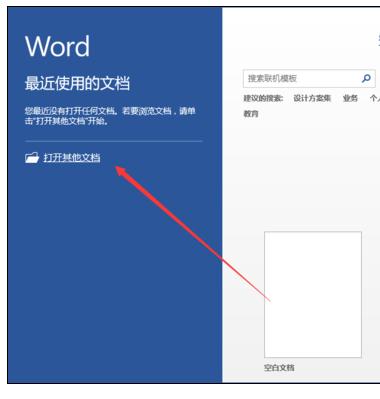
二、选中文档中整张表格,而后再点击菜单栏的“设计”选项卡。如图所示;
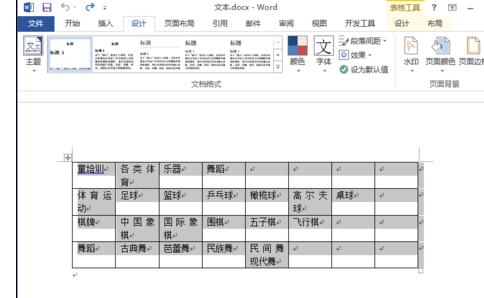
三、在“设计”选项卡中,点击“页面背景”功能区的“页面边框”按钮选项。如图所示;
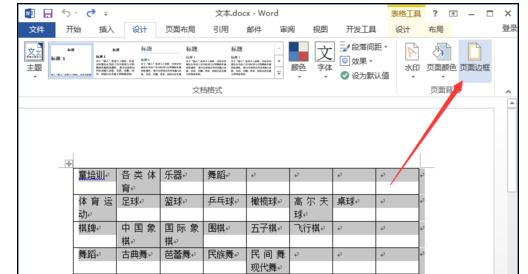
四、点击“页面边框”按钮选项后,这个时候会程序会弹出“边框和底纹”对话框。如图所示;

五、在“边框和底纹”对话框中,我们将选项卡切换到“底纹”选项卡栏。如图所示;
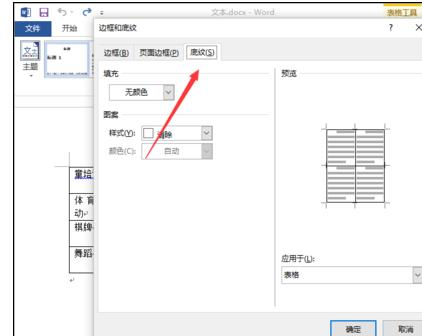
六、在“底纹”选项卡的颜色的下拉列表中选中一个颜色。例如“绿色”。最后再点击“确定”按钮。如图所示;
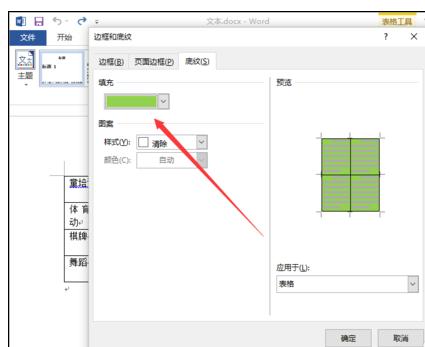
七、然后在“图案样式”的下拉列表中选择一个样式,例如“浅色横线”。如图所示;
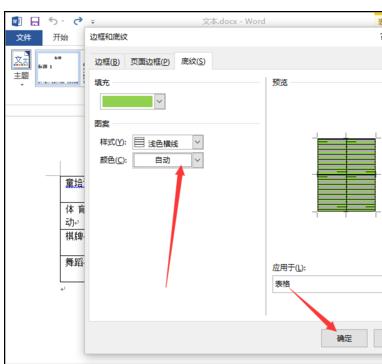
八、设置好以后,回到我们的文档编辑区域,可以看到设置后的效果。如图所示;
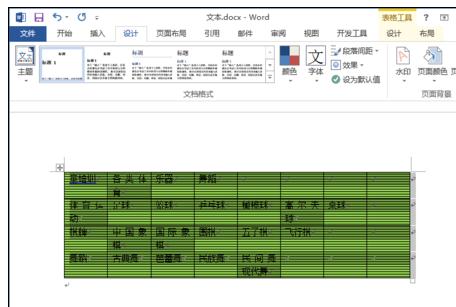
以上就是在word中设置表格背景的具体操作了,大家都学会了吗?
最后,小编给您推荐,如果您不想让您的文档被其他人查看,您可以使用金山毒霸“文件夹加密”,让文档更加安全。
上一篇:excel怎么把成绩排序